既存の部品表スタイル、部品表情報を変換する¶
他社 CAD で作成したファイルの部品表を CAXA Draft で編集可能なデータに変換します。 (図枠、表題欄も変換可能)
読み込んだ図面にレイアウト情報がない場合、部品表は図形グラフとして扱われ、CAXA Draft では編集できません。
図枠、表題欄、部品表が設定されている、既存の 2D 図面を開きます。
部品表スタイルに登録するのはヘッダー(項目)だけなので、部品表に情報が入力されていても問題ありません。
CAXA Draft が認識できないレイヤーで作成すると、部品表を保存して再読み込みした際にレイヤーが安定しない恐れがあります。
[コンバーター]タブ を表示する¶
[ツール]タブ → [モジュールマネージャー] を選択します。
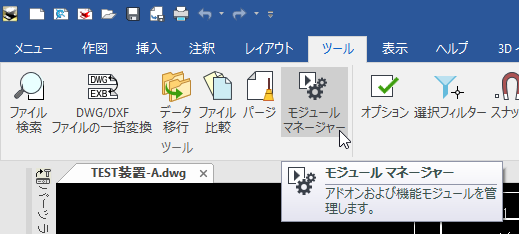
[モジュールマネージャー]画面 が表示されます。
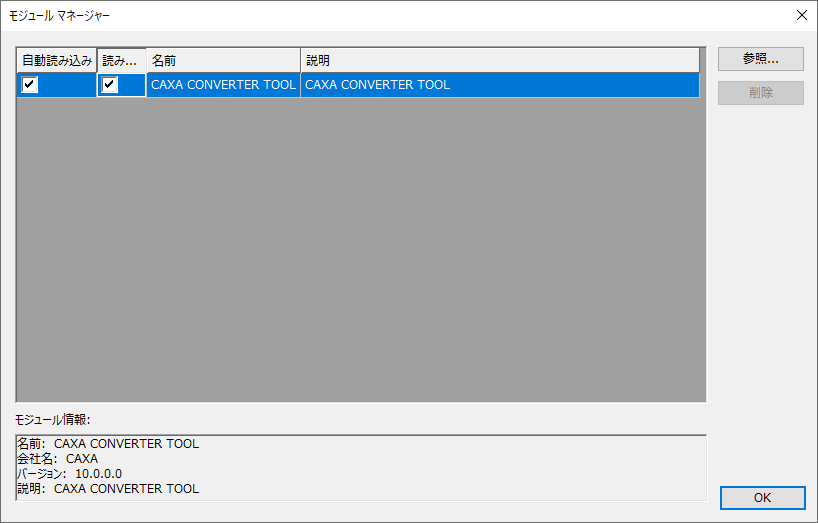
[自動読み込み]、[読み込み] の両方にチェックを入れます。
リボンバーに [コンバーター]タブ が表示されます。

部品表ヘッダーの変換¶
[コンバーター]タブ → [部品表ヘッダーの作成] を選択します。
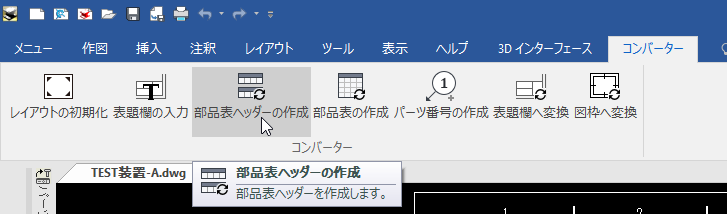
インスタンスメニューが表示されます。

[1.行と列の最小幅:]
[2.部品表セルの高さ:]
[3.]部品表ヘッダーを上/部品表ヘッダーを下
部品表のタイトル行の枠のコーナー 2 点をクリックして選択します。
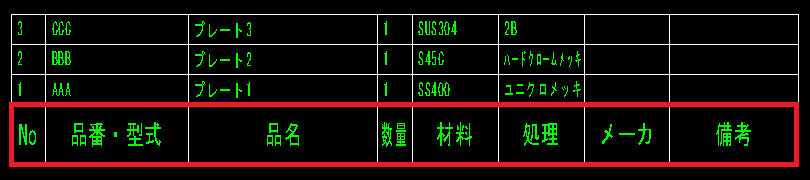
[部品表スタイル]画面 が表示されます。
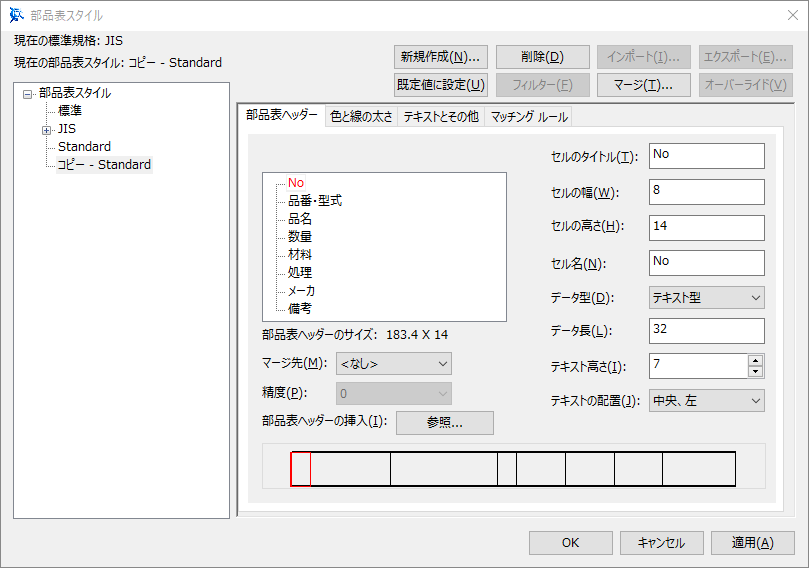
変換された部品表のスタイルは、既定値に設定されたスタイルがコピーされるため、「コピー - ●●●」の名称が自動で付与されます。
任意の名称に変更します。
ヘッダー(項目)には既存の項目がそのまま適用されます。
ただし、セル幅等は図枠や表題欄等に合わせて修正する必要があります。
参照: 部品表スタイル
部品表スタイルが登録されると、元々の項目名で 3D パーツとリンクした部品表が作成できるようになります。
部品表情報の変換¶
部品表情報を CAXA Draft 用に変換します。
Excel データ、挿入やコピー&ペーストで貼り付けたデータ、画像は変換できません。
表示されている既存の部品表は、一旦図枠外に移動させます。(ブロック化されていても可)
[部品表ヘッダーの作成] で変換した部品表スタイルを規定値に設定します。
参照: 部品表スタイル
[コンバーター]タブ → [部品表の作成] を選択します。
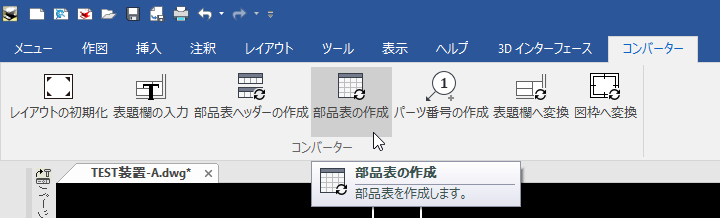
インスタンスメニューが表示されます。

[1.接頭語]
[2.行と列の最小幅:]
[3.]スタイルから列を決定/図から列を決定
[図から列を決定] を選択します。
[4.]部品表ヘッダーを上/部品表ヘッダーを下
部品表情報が入力されている範囲のコーナー 2 点をクリックして選択します。部品表ヘッダー(項目)は選択しません。
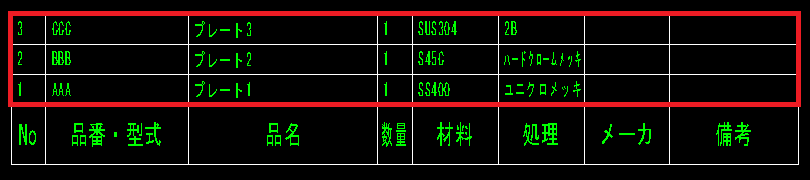
[部品表の入力]画面 が表示され、既存の部品表と同じ情報が設定されます。
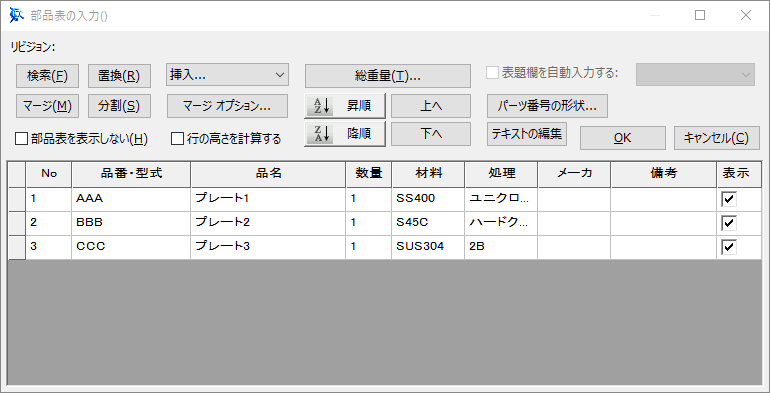
[マージ オプション] により、同一パーツの個数をまとめることもできます。
重量等は自動計算されません。
計算式は [総重量] ボタンをクリックすると表示される画面で設定します。
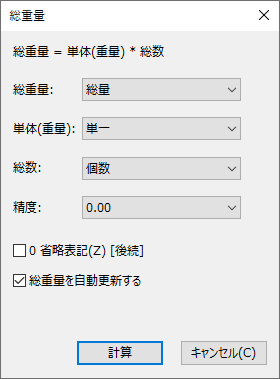
なお、自動で重量を計算させるには、単体重量と総重量の 2 種類の枠が必要です。 ない場合は部品表スタイルを変更します。
[OK] をクリックすると、CAXA Draft スタイルに変換された部品表が表示されます。

テンプレートの図枠と表題欄を使用した場合は、表題欄の上に自動で部品表が表示されます。
既存の図枠と表題欄を使用した場合は、既定の位置には表示されないので、配置後に移動させる必要があります。(スナップが機能しない状態の図枠や表題欄では、おおよその位置にしか配置できません)
パーツ番号の配置¶
既存のパーツ番号を削除してから、部品表に連動したパーツ番号を配置し直します。
[コンバーター]タブ → [パーツ番号の作成] をクリックします。 ([レイアウト]タブ → [パーツ番号の作成] でも配置は可能)
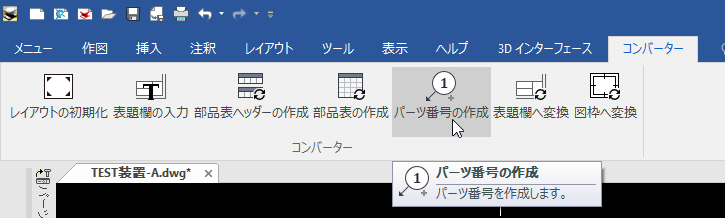
コマンドを起動すると、インスタンスメニューが表示されます。

[1.パーツ番号=]
[2.個数]
[3.]横/縦
[4.]標準/反転
前項で [縦] を選択すると表示されます。
[4.]内側から外側/外側から内側
[5.]部品表を表示/部品表を非表示
[6.]入力しない/入力する
[7.]単一セグメントの引出線/複数セグメントの引出線
インスタンスメニューの項目は [レイアウト]タブ → [パーツ番号の作成] と同じです。 各項目については、以下のページをご参照ください。
参照:部品表 3Dとリンクしていない場合 パーツ番号を配置する
部品表のパーツ番号の行(枠)を選択すると、インスタンスメニュー [1.パーツ番号=] に部品表のパーツ番号が反映されます。
その後、パーツ番号を配置します。
ランダムに配置させる場合
部品表の行を選択 → パーツ番号を配置、の操作をパーツ番号の数だけ行います。
1 番から順番に配置する場合
部品表の 1 番の行のみ選択すると、連続してパーツ番号を配置できます。(部品表のほかの行はクリックしない)
パーツ番号を飛ばす場合
番号を飛ばして次の番号の行を選択すると、連続してパーツ番号を配置できます。
部品表情報にあるパーツ番号を超えてパーツ番号を配置すると、部品表の行が新たに追加されます。
パーツ番号を連動させた部品表の行を削除すると、パーツ番号も削除されます。